时间:2023-02-26 08:35:33 作者:永煌 来源:系统之家 1. 扫描二维码随时看资讯 2. 请使用手机浏览器访问: https://m.xitongzhijia.net/xtjc/20230226/280119.html 手机查看 评论 反馈
现在有非常多的用户都喜欢使用Wps这款办公软件,而我们有时候在使用Wps编辑表格的时难免会去设置行高和列宽,但一些刚接触的用户还不清楚要如何去操作,下面就一起和小编来看看吧,有需要的用户可不要错过。
WPS表格设置行高列宽的方法
1、点击打开你需要设置行高WPS工作表。
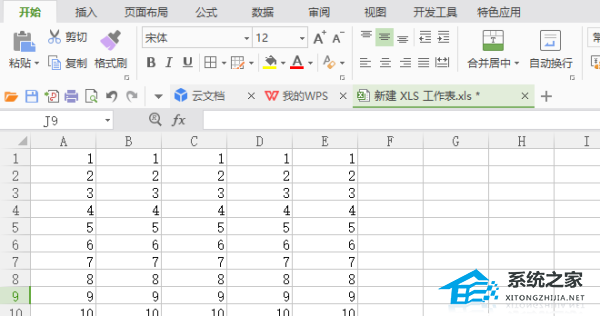
2、选择好你需要设置行高的内容,可以通过使用鼠标选中你想要设置行高的内容,或者一直按着shift键,用鼠标左键点击直到选择完为止。
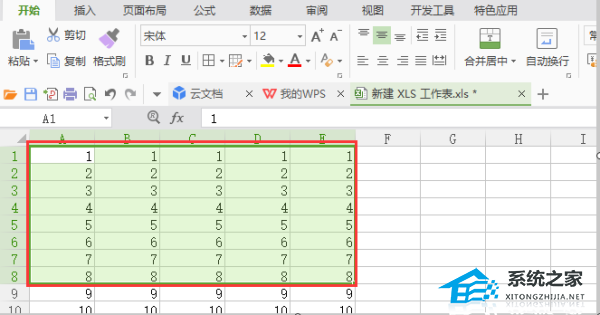
3、在开始菜单栏,找到右上角的行和列选项框。
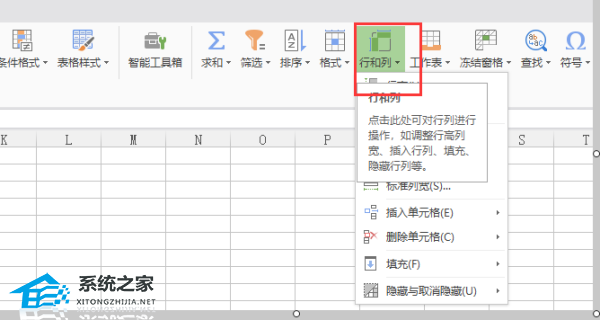
4、点击下拉,在下拉菜单中找到行高设置项。
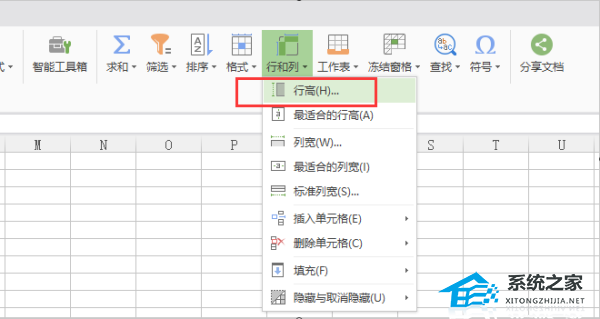
5、点击行高选项,设置成你想要的行高,数字越大行高越高。

6、设置完成后,点击确定按钮,显示内容就是调整后的行高数值。
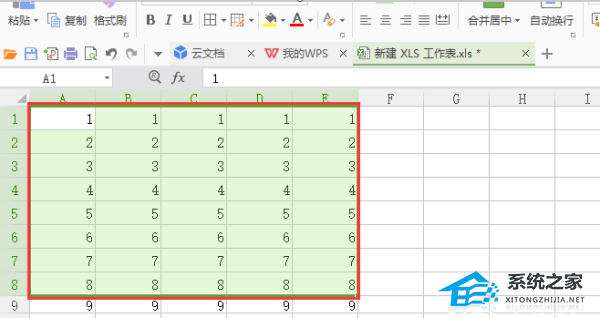
7、想要设置列宽的话,在步骤4中选择列宽即可。
发表评论
共0条
评论就这些咯,让大家也知道你的独特见解
立即评论以上留言仅代表用户个人观点,不代表系统之家立场